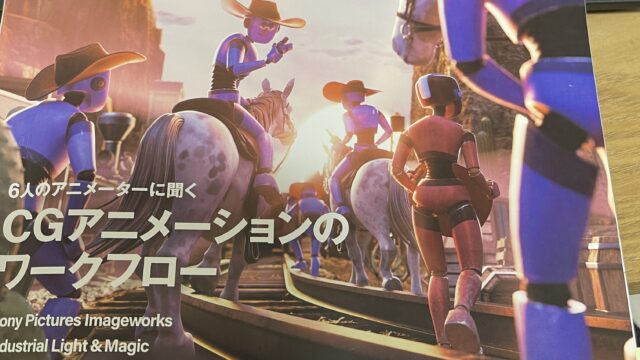『Logicool MX Vertical』がおすすめな人
- マウス作業が長いクリエイター
- 複数のパソコンで作業する人
- 無線マウスだけど電池交換したくない人
『Logicool MX Vertical』をやめた方がいい人
- ペンタブ派のクリエイター
- 大きいマウスが苦手な人
- クリック音を気にする人
以上が『Logicool MX Vertical』の結論です。
こんにちわ!
兼業クリエイターのみっつです。
今回は私が愛用してるマウス『Logicool MX Vertical』をレビューしていきます。
使用歴は約2年ほどで、今のマウスは2代目です。
長時間マウスを握る人にはおすすめですので、気になってる人はレビュー記事読んで検討して下さい!
『Logicool MX Vertical』の詳細レビュー
| 名称 | MX VERTICAL |
| 値段 | 1万1,110円 |
| 重さ | 128g |
| サイズ | 高さ:78.5mm/幅:79mm/奥行き:120mm |
| 接続方法 | 無線/USB-C接続/Bluetooth |
| DPI | 400~4000dpi(50dpiの増分で設定可能) |
MX Verticalのスペックはこんな感じです。
MX Verticalの箱と中身

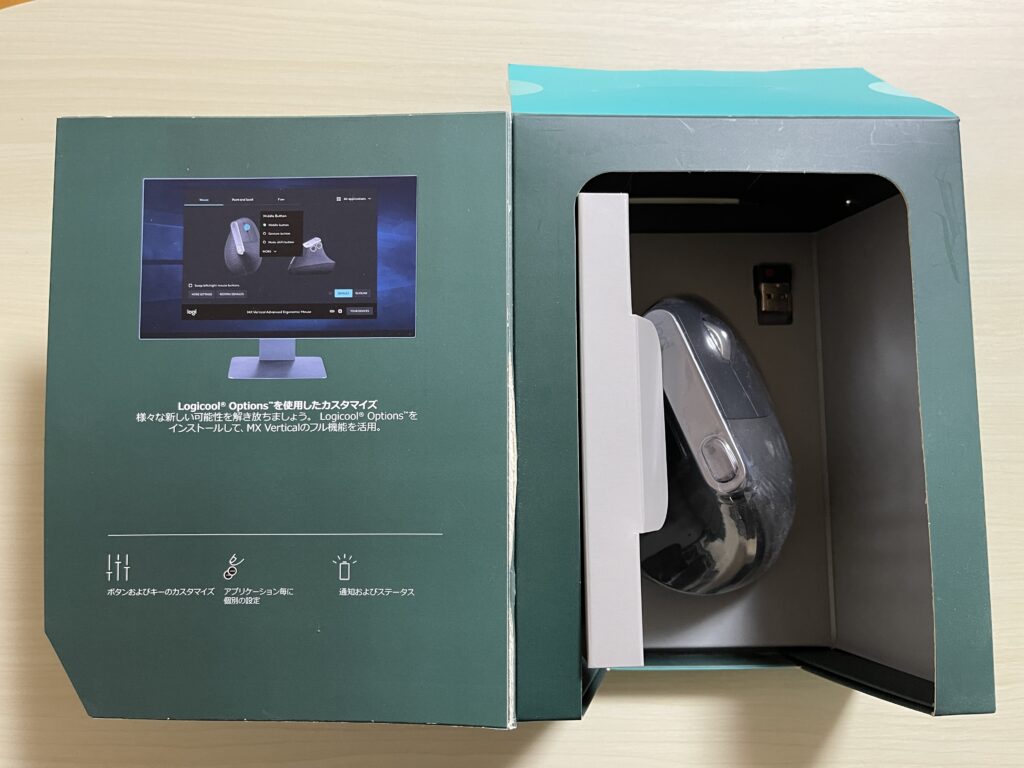
箱はこんな感じ。
MX vertical の付属品

付属品は、、、
- MX Verticalのマウス本体
- Unifying USBレシーバー
- USB-C充電ケーブル(USB-A – USB-C)
- 取扱説明書
以上です。
MX vertical の重さ【128g】

MX Vertical公式では135gとありますが、実際に重さを測ったら『128g』でした。
まぁ135gだろうが128gだろうが、普通のマウスと比較したら重量感あるってのに変わりはありませんが…
Logicool Verticalの特徴3選
- 感度の設定が簡単
- 3つデバイスに登録できる
- 無線/有線を併用できる
私が思うMX Verticalの特徴は、上記の3つです。
順番に解説していきます。
感度の調整がラク【2つ登録可能】
マウスのてっぺんについてるボタンを押して、マウスの感度切り替えと調整が可能。
感度は2パターン登録できるので、私は作業毎で切り替えながら使ってます。
最大3デバイスに登録できる

MX Verticalは最大3つまでマウスを登録できるので、私は家のノートPC2台と会社のPC1台を登録して使い分けてます。
切り替え方は簡単で、上の画像のボタンを押すだけでOK。
ストレスフリーで切り替え可能です。
会社が用意してる標準的なマウスだと、腕が疲れて作業効率が落ちるんですよね…
無線/有線を併用できる
MX Verticalには接続方法が3つあり、
- Unifying レシーバーを使っての無線接続
- Bluetoothを使っての無線接続
- USB-Cケーブルを使っての有線接続
上記3タイプでの接続が可能です。
普通の無線マウスと違い、充電切れたらUSBケーブルで充電可能なので、電池を準備する必要がありません!
これが以外に便利なんすよね。
私は以前普通の無線マウスを使ってたのですが、充電切れって突然来るし、来たらきたで電池のストックがなくてコンビニへ買いに行ったり…
ってのが普通にありました。
作業の集中も切れるし、何よりマウスのためだけに電池買い行くとか…
本当に面倒でしたね。
有線も無線もいけるって無線マウスって、案外少ないんじゃないっすかね?
Logicool verticalのデメリット
MX verticalのデメリット
- 物理的にでかい
- クリック音は少々うるさい
MX Verticalは握り心地はいいのですが、他のマウスと比べて明らかにデカイですw
カバンに入れてても結構な存在感なので、小さいマウスが好みの人には、あまりおすすめできません!
また、クリック音も少々うるさいように感じます。
人によっては気にならないかもですが、静音タイプのマウスと比較すると、クリック音は大きいです。
オフィスの付近に神経質な人がいると、もしかしたら不快な気持ちにさせるかもしれません。
この辺が気になる人も、購入は気を付けたほうがいいかもです。
【結論】MX verticalがおすすめな人
- マウス作業が長いクリエイター
- 複数のパソコンで作業する人
- 無線マウスだけど電池交換したくない人
上記に当てはまる人はMX Verticalをおすすめします!
マウス作業が長いクリエイター
私のようなCG屋はマウスでの作業時間がめっちゃ長いです。
奥さんや恋人の手を握るより、マウスを握ってる時間の方が長いですw
ですので、握ってて疲れないマウスは結構重要です。
腱鞘炎やべーんだよねー
ってクリエイターは、MX Verticalおすすめです!
複数のパソコンで作業する人

上でも書きましたが、MX Verticalは3デバイスに登録可能です。
プライベートで複数のパソコンを持ってる人や、職場や自宅でマウスを統一したい人等々…
とにかく、道具を統一してパフォーマンスの向上にこだわる人にも、MX Verticalはおすすめです!
無線マウスだけど電池交換したくない人
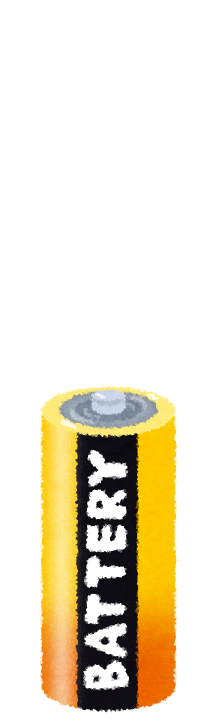
MX Verticalは電池交換不要な無線マウスです。
普段使ってるときは無線マウスとして使い、充電が切れたときはケーブルで充電可能。
わざわざ電池交換する必要がないため、電池切れを心配しながら作業することはありません!
【こんな人はダメ!】MX verticalをやめた方がいい人
MX Vertical をやめた方がいい人
- ペンタブ派のクリエイター
- 大きいマウスが苦手な人
- クリック音を気にする人
上記に当てはまる人はMX Verticalの購入をやめといたほうが良いです。
ペンタブ派のクリエイター

長時間のマウス作業から逃れるべく、ペンタブレット(通称ペンタブ)に行き着くクリエイターもいます。
2Dアーティストやモデラーの人には、ペンタブ派の人が多い印象です。
そういう人は無理にMX Verticalを使用せず、そのままペンタブを貫いたほうが良いです。
大きいマウスが苦手な人
同じLogicoolからで出てるマウスで『M650 SIGNATUREワイヤレスマウス』と大きさを比べてみました。
| MX vertical | M650 SIGNATUR | |
|---|---|---|
| 高さ | 78.5mm | 37.8mm |
| 横幅 | 79mm | 61.80mm |
| 奥行き | 120mm | 107.19mm |
数値を見てみ全体的に大きいことが分かりますが、特に高さは2倍の大きさがあります。
これは中々のデカさなので、大きいマウスが苦手な人は購入を検討した方がいいですね。
カバンに入れたときの存在感も中々なので、大きいマウスが苦手な人はやめたほうがいいかもですね。
クリック音が気になる人

体感ですが、MX Verticalのクリック音は若干大きい気がしますので、神経質な方はやめたほうがいいです。
【まとめ】クセはあるがハマると抜けられない!

以上がMX Verticalの特徴とおすすめな人/そうでない人のまとめです。
MX Verticalは握り心地をトコトン追求した、唯一無二のマウスです。
普通のマウスと比べると多少クセはありますが、使い慣れると他のマウスには移れない…
そんな中毒性を秘めております!
マウス作業が長い人、無線マウスの電池交換が面倒な人は、ぜひともこの機会にMX Verticalを試してみてはどうでしょうか?